2 тема. ПМ. 01. Ввод и обработка цифровой информации Технологии создания и обработки цифровой мультимедийной информации
 Скачать 75.76 Kb. Скачать 75.76 Kb.
|
ПМ.01. Ввод и обработка цифровой информацииТехнологии создания и обработки цифровой мультимедийной информацииТема №2.Настраивание основных компонентов графического интерфейса ОС.Настраивание специализированных программ-редакторов.Установка драйверов принтера, сканера.Задание 1 Изучите материал и выполните задания: Операционная система Windows - это современная многозадачная многопользовательская ОС с графическим интерфейсом пользователя. Операционные системы семейства Windows являются наиболее распространенными ОС, которые установлены в домашних и офисных ПК. Графическая оболочка ОС Windows обеспечивает взаимодействие пользователя с компьютером в форме диалога с использованием ввода и вывода на экран дисплея графической информации, управления программами с помощью пиктограмм, меню, окон, панелей (управления, задач, инструментов) и других элементов управления. Графический интерфейс – пользовательский интерфейс, в котором для взаимодействия человека и компьютера применяются графические средства. Так как в Windows применен графический пользовательский интерфейс, то основным устройством управления программами является манипулятор мышь. Указатель мыши – графический элемент, который передвигается по экрану синхронно с перемещением самого манипулятора по поверхности стола. Как правило, указатель мыши используется для выбора команд меню, перемещения объектов, выделения фрагментов текста и т.д. Для того чтобы указать объект, представленный на экране, необходимо переместить мышь так, чтобы острие стрелки указателя разместилось поверх этого объекта. Чтобы выбрать объект на экране, необходимо установить на него указатель, а затем нажать левую кнопку мыши. Различают следующие операции с помощью мыши: Щелчок (кратковременное нажатие кнопки) – одна из основных операций мыши. Для ее выполнения следует быстро нажать и отпустить кнопку мыши. Щелчком выделяют объект в окне программы, выбирают нужную команду в меню и т.д. При щелчке правой кнопкой мыши на элементах Windows отображается контекстное меню, кроме того, можно получить справку по элементам диалогового окна. Контекстные меню дисков, папок и файлов позволяют ознакомиться с их свойствами, а также выполнить над этими объектами различные операции (копирование, перемещение, удаление и др.). Для того чтобы вызвать контекстное меню объекта, нужно выполнить щелчок правой кнопкой мыши на объекте (существуют и другие способы для вызова контекстного меню) Двойной щелчок левой кнопкой мыши производится, когда указатель мыши установлен на определенном объекте и используется, как правило, для открытия файла. Перетаскивание объекта (Drag and Drop) (перетаскивание, транспортировка, перемещение) – это операция, в результате выполнения которой изменяется местоположения объекта. Для ее выполнения надо поместить указатель на нужном объекте (пиктограмме, папке, файле), нажать левую кнопку мыши и, не отпуская ее, переместить мышь так, чтобы этот объект перемещался вместе с ней. Перетаскивать объект можно и правой кнопкой мыши. После того как кнопка мыши будет отпущена, на экране появится контекстное меню с набором возможных действий. Основными элементами графического интерфейса Windows являются:
Задание 2 Заполните таблицу используя Интернет:
Задание 3 Заполните таблицу. Установка и настройка Windows 7
Задание 4 Заполните места для ввода текста: Типы программ по назначению Кроме требований к операционной системе и технической части компьютера, у прикладных программ есть и более актуальная для пользователя классификация - по типу решаемой задачи. Текстовые редакторы Для правки текста на ПК используются текстовые редакторы. Они бывают как очень простыми, позволяющими лишь вводить и редактировать текст (перечислите редактор), так и мощными системами, пригодными для работы над целыми изданиями, например ткстовые. Несколько особняком стоят издательские системы, предназначенные для макетирования печатных изданий- - Adobe InDesign. Кроме того, бывают специализированные текстовые редакторы - для программистов, математиков и т .д.- Подробнее о различных текстовых редакторах и приемах работы с ними вы узнаете в главе "Основы работы с текстом". Графические редакторы и средства мультимедиа Когда компьютеры обзавелись цветными графическими дисплеями, стало возможным осуществлять на них правку и создание графических изображений. Простейший графический редактор Paint вы найдете в составе любой версии Windows. С его помощью можно создавать простейшие рисунки. Более мощные программы позволяют ретушировать изображения, изменять баланс цвета, регулировать яркость и контраст, накладывать один рисунок на другой и т. д. . Подробнее обо всем этом будет сказано в соответствующей главе книги. Электронные таблицы и базы данных Для финансовых расчетов, составления счетов и прочих вычислений используют электронные таблицы. Перечислите - В настоящем издании подробно рассматривается программа Microsoft Excel... Кроме электронных таблиц существуют и приложения для работы с базами данных (БД) - - Workbench.. Их основное отличие состоит в том, что базы данных позволяют связывать данные из нескольких таблиц в единое целое. Например, в одной таблице могут содержаться данные о книгах (автор, название, год выпуска, ISBN и т. д.), а в другой - данные об издательствах (название, реквизиты). И если в таблице издательств имеется поле, содержащее его индекс (номер записи в таблице), то в таблице книг будет достаточно указать лишь этот самый индекс, а не вводить каждый раз всю информацию об издательстве. Таким образом, производится связывание данных: по индексу издательства можно получить информацию о нем из таблицы книг или, наоборот, можно отобрать все книги нужного издательства. В принципе, базы данных могут содержать любое число таблиц, связанных между собой по одному или нескольким полям. Но большинству пользователей базы данных известны не по средствам их создания, а по конечным продуктам. Например, все программы бухгалтерского или складского учета являются базами данных - - САБУ. . Телекоммуникационные программы Для связи между компьютерами применяют множество программ, объединяемых общим термином "телекоммуникационные". Это и программы для связи по модему между двумя ПК - - и программы для отправки факсов (например, WinFax), и многие другие., и программы для отправки факсов - Место для ввода текста., и многие другие. Но наибольший интерес сейчас представляют программы, предназначенные для работы с Интернетом, в первую очередь программы просмотра WWW, или браузеры - Наибольшей популярностью пользуется входящий в состав Windows Microsoft Internet Explorer... Помимо собственно программ просмотра регулярно используются программы для приема и отправки электронной почты (e-mail), или почтовые клиенты - Это Outlook Express из состава Windows 98 и выше, Netscape Messenger из пакета Communicator и популярная в России почтовая программа The Bat... Кроме браузеров и почтовых клиентов существует масса иных программ, например программы для загрузки файлов из сети - - (например, Mass Downloader, программы для просмотра видео - - 5KPlayer. 5KPlayer и прослушивания аудио через сеть - Deezer,,, для телефонии - - TeamSpeak и т. д. Вспомогательные программы (утилиты) Кроме вышеперечисленных типов программного обеспечения существует огромное множество программ, предназначенных для выполнения самых разных, но, как правило, узконаправленных задач, например для поиска текста в группе файлов - Место для ввода текста. или для проверки диска на наличие сбоев - WinDFT. Такие программы называют утилитами, и вопреки сложившемуся мнению они не обязательно бывают маленькими, например, последние версии сборников утилит Место для ввода текста. Norton utilities или fix-lt utilities pro занимают десятки мегабайт дискового пространства К утилитам можно отнести и антивирусы - специальные приложения, служащие для борьбы с вредоносными компьютерными программами. Наиболее распространенными являются – отечественные Doctor web и антивирус Касперского (Kaspersky ahti-virus) а также зарубежные например Norton antivirus Специализированные программы Для специалистов в той или иной области нужны специализированные программы. Если говорить о специалистах в области ПК, в первую очередь о программистах, то существует множество средств для разработки приложений. Когда-то это были компиляторы, позволявшие из исходного текста программы, набранного в произвольном текстовом редакторе, получить исполняемый exe-файл. Сейчас и редактор, и компилятор, и прочие вспомогательные средства объединяют в единое целое, и называется это IDE (Integrated Development Environment - интегрированная среда разработки). Примеры таких программ: : Borland Delphi, Borland C++ Builder, Microsoft Visual Studio.. Конечно же, не только программистам требуются специфические программы. Так, для дизайнеров и архитекторов, мастеров по обработке цифровой информации существуют специализированные средства для создания объемных изображений и проектирования. Например – 3D Studio MAX AutoCAD. То же можно сказать и о математиках – (MathCAD, электронщиках - Место для ввода текста. Sprint-Layout 6.0 Представители гуманитарных направлений тоже не обижены: существуют программы для редактирования звука - ocenaudio и создания целых музыкальных композиций - Red Bull Music Boom; имеются даже программы для составления гороскопов --Астропроцессор ZET ! ! ! Компьютерные игры Логические, среди которых есть как компьютерные варианты классических игр (перечислите – шахматы. Маджонг, различные карточные пасьянсы настольные игры), так и "чисто электронные" -тетрис, линии. Стратегические, в которых вам предстоит выполнять роль правителя и беспокоиться о процветании вверенной вам территории. Добывая ресурсы и создавая армию, надо будет показать другим игрокам, кто здесь хозяин. Например - - Civilization. Иные популярные представители жанра - Dune 2 и 3 (Emperor), UFO/X-COM 1 и 2, Red Alert, WarCraft 1-3, StarCraft 1 и 2, SimCity.. . Симуляторы, при помощи которых вы сможете почувствовать себя пилотом истребителя, гонщиком "Формулы-1" или даже капитаном космического корабля. Имеются и спортивные симуляторы, в которых игрок управляет футбольной или хоккейной командой. Симуляторы жизни и т.д. Перечислите – – (NBA, FIFA, NHL) Приключенческие и ролевые игры (Quest, RPG), в которых вы от лица персонажа игры решаете хитроумные головоломки в поисках цели, которая может быть даже неизвестна в начале игры. Как правило, прохождение такой игры занимает не один день и требует большой внимательности и сообразительности. Наибольшую известность имеют такие игры этого жанра, как Alone In The Dark, Mist, Myth, Full Throttle. "Стрелялки", или 3D-шутеры, в которых вы играете от первого лица. В такие игры интереснее всего играть не с компьютером, а с другими людьми, соединяясь через локальную сеть или через Интернет. Классика жанра -жанра -Doom и Counter-Strike, современные хиты - Unreal, Call of Duty, Сталкер, Lost Planet, Metro 2033 и т. д... Задание 5 Заполните места для ввода текста: Принтер (англ. printer- печатник) – Место для ввода текста. это внешнее, периферийное устройство компьютера, предназначенное для вывода текстовой или графической информации, хранящейся в компьютере, на твёрдый физический носитель, обычно бумагу или полимерную плёнку, малыми тиражами (от единиц до сотен). Процессом печати называется перфекторами, а получившийся документ распечатка или твердая копия. Принтеры имеют преобразователь цифровой информации (текст, фото, графика), хранящейся в запоминающих устройствах компьютера, фотоаппарата и цифровой памяти, в специальный машинный язык. В зависимости от способа печати принтеры делятся на три класса: матричные, струйные и лазерные и сублимационные. Матричные принтеры Матричные принтеры являются первыми, разработанными для вывода информации с компьютера на бумажный носитель. Первые модели конструктивно были похожи на печатные машинки и назывались АЦПУ – Буквы и знаки переносились путем удара литер через красящую ленту. С течением времени литеры заменили на печатающую головку, в которой 9, 12, 14, 18 или 24 иголки. Основное распространение получили 9-ти и 24-х игольчатые принтеры. Сочетание ударов иголок через красящую ленту формирует на бумаге буквы и знаки. Понятно, что изображение от 24-игольчатой головки более качественное. Скорость печати матричных принтеров измеряется в СРS (англ. characters per second - символах в секунду). Выпускаются и скоростные линейно-матричные принтеры, в которых большое количество иголок равномерно расположены на челночном механизме (фрете) по всей ширине листа. Скорость таких принтеров измеряется в LPS (англ.lines per second— строках в секунду). Основными недостатками матричных принтеров являются: Место для ввода текста.. Матричные принтеры, несмотря на то, что многие считают их устаревшими, все еще активно используются для печати в сферах, где требуется непрерывный вывод больших массивов данных на листах большого формата: в лабораториях, банках, бухгалтериях, в библиотеках для печати на карточках, для печати на многослойных бланках (например, на авиабилетах), а также в тех случаях, когда необходимо получить второй экземпляр документа через копирку (обе копии подписываются через копирку одной подписью для предотвращения внесения несанкционированных изменений в финансовый документ). Матричные принтеры достаточно широко используются и в настоящее время благодаря тому, что стоимость получаемой распечатки крайне низка, так как используется более дешевая рулонная бумага, которую к тому же можно отрезать кусками нужной длины (не форматными). Струйные принтеры Принцип действия струйных принтеров похож на матричные принтеры тем, что изображение на носителе формируется из точек. Но вместо головок с иголками в струйных принтерах используется матрица печатающая жидкими красителями. Картриджи с красителями бывают со встроенной печатающей головкой — в основном такой подход используется компаниями Hewlett Packard, Lexmark. Фирмы Epson, Canon производят струйные принтеры, в которых печатающая матрица является деталью принтера, а сменные картриджи содержат только краситель. Все струйные принтеры имеют возможность для цветной печати. В зависимости от класса принтера требуется либо заменить картридж с черными чернилами на картридж с цветными чернилами, либо картридж с цветными чернилами устанавливается в принтер вместе с картриджем с черными чернилами. В картридже с цветными чернилами могут быть от 3 до 6 отсеков с чернилами разного цвета. Их смешение и дает цветное изображение. Качество печати на струйных принтерах приближается к качеству лазерных принтеров, а цветные изображения даже превосходят лазерные. Однако, у цветного принтера есть несколько существенных недостатков - Место для ввода текста. При длительном простое принтера (неделя и больше) происходит высыхание остатков красителя на соплах печатающей головки. Принтер умеет сам автоматически чистить печатающую головку. Но также возможно провести принудительную очистку сопел из соответствующего раздела настройки драйвера принтера. При прочистке сопел печатающей головки происходит интенсивный расход красителя. Особенно критично засорение сопел печатающей матрицы принтеров Epson, Canon. Если штатными средствами принтера не удалось очистить сопла печатающей головки, то дальнейшая очистка и/или замена печатающей головки проводиться в ремонтных мастерских. Замена картриджа, содержащего печатающую матрицу, на новый проблем не вызывает. Лазарные принтеры Последний класс принтеров – лазерные. Механизм работы лазерного принтера схож с работой копировального аппарата. В нем электростатические заряды на поверхности бумаги создаются лучом лазера (отсюда и название), затем тонер прилипает к листу бумаги, а сам лист контактирует с разогретым барабаном для закрепления изображения. В зависимости от предоставляемых услуг лазерные принтеры делятся на несколько классов. Можно выделить персональные лазерные принтеры небольшого размера со скоростью печати 6-8 стр/мин., лазерные принтера рабочих групп – сетевые принтеры, работающие со скоростью 12-20 стр./мин. и обслуживающие 5-20 компьютеров и высокопроизводительные сетевые принтеры масштаба отдела. Последние имеют скорость печати свыше 20 стр./мин. (до 45), возможность двусторонней печати и сортировки. Преимущества лазерных принтеров - Место для ввода текста. Сублимационные принтеры Термосублимация (возгонка) это быстрый нагрев красителя, когда минуется жидкая фаза. Из твердого красителя сразу образуется пар. Чем меньше порция, тем больше фотограческая широта (динамический диапазон) цветопередачи. Пигмент каждого из основных цветов, а их может быть три или четыре, находится на отдельной (или на общей многослойной) тонкой лавсановой ленте. Печать окончательного цвета происходит в несколько проходов: каждая лента последовательно протягиваете под плотно прижатой термоголовкой, состоящей из множества термоэлементов. Эти последние, нагреваясь, возгоняют краситель. Точки, благодаря малому расстоянию между головкой и носителем, стабильно позиционируются и получаются весьма малого размера. К серьезным проблемам сублимационной печати можно отнести - Место для ввода текста. К наиболее известным производителям термосублимационных принтеров относятся фирмы: Mitsubishi, Sony и Toshiba. Принтеры по цвету печати бывают полноцветные и монохромные. Монохромные принтеры имеют несколько градаций, обычно 2-5, например: черный белый, одноцветный (или красный, или синий, или зелёный) белый, многоцветный (чёрный, красный, синий, зелёный) белый. Монохромные принтеры имеют свою собственную нишу и вряд ли (в обозримом будущем) будут полностью вытеснены полноцветными. Получили распространение многофункциональные принтеры, в которых в одном приборе объединены сканеры, копировального аппарата и телефакса. Такое объединение рационально с технической и экономической стороны, а также удобно в работе. Такое объединение рационально технически и удобно в работе. Задание 6 Подключение принтера 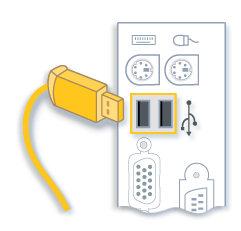 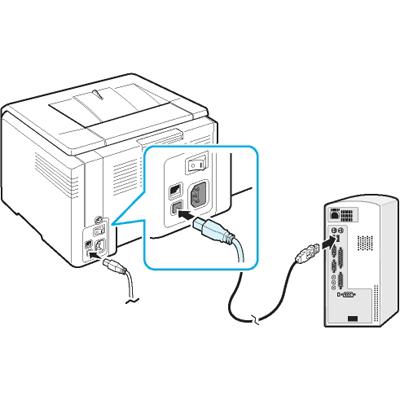 Опишите пошагово процесс подключения принтера к ПК и его настройке: Место для ввода текста. Задание 7 Подключение сканера Опишите пошагово процесс подключения сканера к ПК и его настройке: Место для ввода текста. Контрольные вопросы Назовите основные характеристики принтеров. Ответ: Скорость печати , Разрешение печати , Количество и вместимость лотков подачи, Максимальный формат , Поддерживаемые носители, Максимальная и рекомендуемая ежемесячная нагрузка, Стоимость отпечатка Место для ввода текста. Какие типы интерфейсов существуют для подключения принтеров? Ответ: Usb. Wi-fi предмет: Архитектура вычислительный машин и систем. ВУЗ: БГУИР. Можно подключить два принтера и более к одному системному блоку? Ответ:да Место для ввода текста. Какие типы принтеров существуют? Ответ: Лазерный. Светодиодный. Струйны. Сублимационный. Матричный Место для ввода текста. Расскажите принцип работы струйного принтера. Ответ: Лазерный. Светодиодный. Струйны. Сублимационный. Матричный Место для ввода текста. Подготовьте отчет по лабораторной работе. Сохраните в своей папке результаты проделанной работы. | ||||||||||||||||||||||||||||||||||||||||||||||||||||||||||||||||||||||||||||||||||||||||||||||||||||||||||||||||||||||||||||||||||||||||||||||||||||||||||||||||||||||||||||||||||||||||||||||||||||||||||||||||||||||||||||||||||||||||||||||||||||||||||||||||||||||||
